Tổng Hợp
TỔNG HỢP CÁC CÁCH KHẮC PHỤC LỖI KHÔNG CHỈNH ĐƯỢC ÂM LƯỢNG TRÊN MACBOOK
Sử dụng Macbook một thời gian dài có thể gặp phải một số vấn đề kỹ thuật, một trong số đó là lỗi không chỉnh được âm lượng trên Macbook. Điều này có thể làm phiền và ảnh hưởng đến trải nghiệm sử dụng của bạn. Tuy nhiên, không cần lo lắng quá nhiều vì trong bài viết này, chúng tôi sẽ cung cấp cho bạn một số giải pháp và hướng dẫn chi tiết để khắc phục vấn đề này trên MacBook của bạn.
Nhiều ưu đãi hấp dẫn, đặc biệt với dịch vụ sửa chữa, thay linh kiện Macbook khi tham gia Hội sửa chữa Macbook HCM
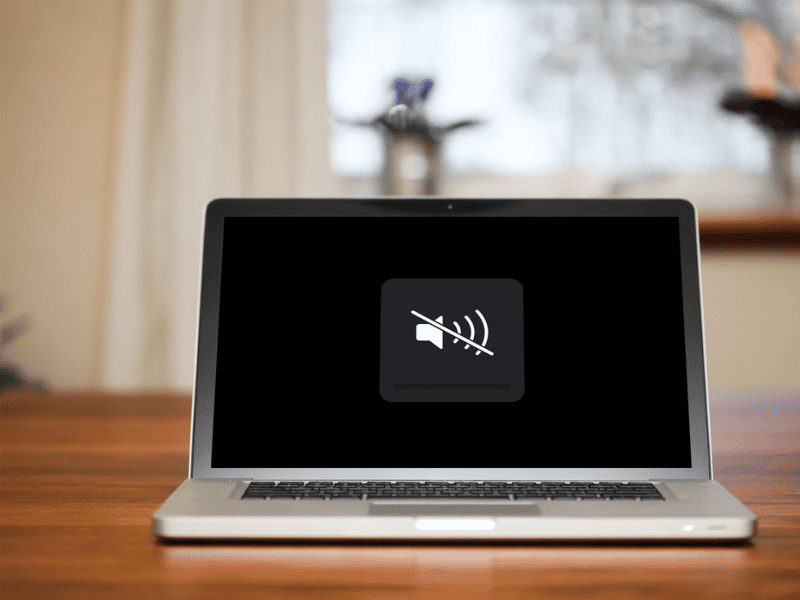
Nội dung
Nguyên nhân không chỉnh được âm lượng trên Macbook
Không chỉnh được âm lượng trên Macbook được gây ra bởi nhiều nguyên nhân từ chủ quan đến khách quan. Dưới đây là một số nguyên nhân phổ biến:
a) Lỗi phần mềm
Một lỗi phần mềm có thể gây ra vấn đề không chỉnh được âm lượng trên Macbook. Điều này có thể xảy ra do các tập tin cấu hình âm thanh bị hỏng, các tiến trình âm thanh không hoạt động đúng cách hoặc xung đột giữa các ứng dụng liên quan đến âm thanh trên hệ thống.
b) Vấn đề phần cứng
Một số vấn đề phần cứng có thể làm cho việc điều chỉnh âm lượng trở nên không khả dụng. Điều này có thể do hư hỏng của bộ điều khiển âm thanh, bàn phím hoặc các linh kiện khác liên quan đến việc điều chỉnh âm lượng. Bàn phím Macbook không gõ được cũng khiến cho nút điều khiển âm lượng không hoạt động được.
c) Cài đặt âm thanh không chính xác
Cấu hình âm thanh trên Macbook của bạn có thể không đúng, dẫn đến việc không chỉnh được âm lượng trên Macbook. Điều này có thể xảy ra khi các tùy chọn âm thanh được thiết lập không chính xác hoặc khi một số cài đặt âm thanh bị vô hiệu hóa.

d) Xung đột ứng dụng
Một số ứng dụng liên quan đến âm thanh có thể gây ra xung đột và ảnh hưởng đến việc điều chỉnh âm lượng trên Macbook của bạn. Điều này có thể xảy ra khi có các tiến trình đang chạy đồng thời liên quan đến âm thanh hoặc khi có các ứng dụng không tương thích với hệ điều hành của bạn.
e) Vấn đề kết nối
Khi Macbook của bạn được kết nối với các thiết bị âm thanh ngoại vi, như tai nghe hoặc loa, một số vấn đề kết nối có thể làm cho việc điều chỉnh âm lượng trở nên không khả dụng. Điều này có thể do cáp kết nối bị hỏng, cổng âm thanh không hoạt động đúng cách hoặc cài đặt âm thanh trên thiết bị ngoại vi không chính xác.
f) Máy bị va đập mạnh
Tác động từ môi trường bên ngoài có thể là một nguyên nhân khiến bạn không chỉnh được âm lượng trên Macbook. Ví dụ, nếu bạn không bảo vệ Macbook bằng túi chống sốc, việc máy bị rơi từ độ cao có thể gây ra nứt vỡ hoặc đứt các dây dẫn bên trong. Điều này dẫn đến việc đường truyền âm thanh cũng có thể bị ảnh hưởng và không hoạt động đúng cách.
Cách khắc phục lỗi không chỉnh được âm lượng trên Macbook
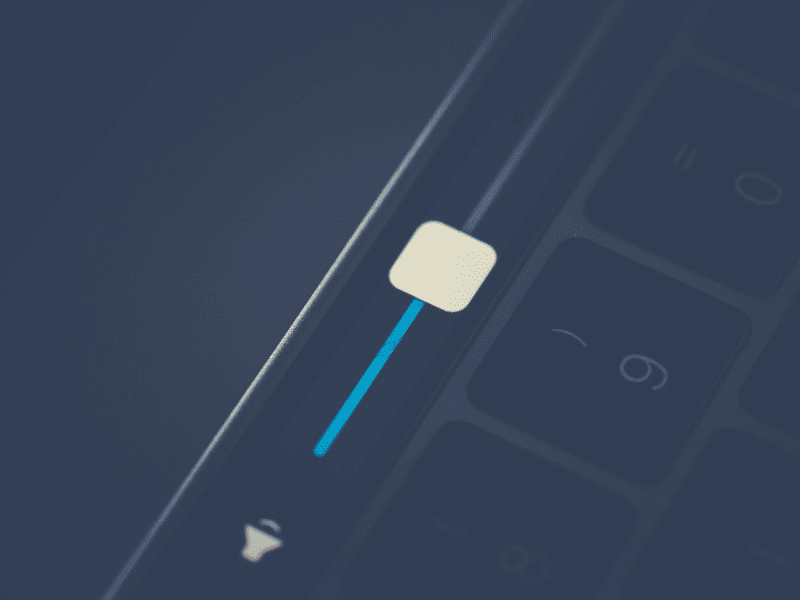
i) Kiểm tra phím tắt âm lượng và phím tăng/giảm
Hãy kiểm tra phím tắt âm lượng trên bàn phím Macbook của bạn. Thông thường, phím này nằm ở hàng phím chức năng trên bàn phím và có biểu tượng hình loa. Hãy đảm bảo rằng bạn không vô tình tắt hoặc giảm âm lượng bằng cách nhấn các phím tắt này.
Ngoài ra, bạn cũng cần phải kiểm tra kỹ các phím tăng/giảm âm lượng trên bàn phím Macbook của bạn. Đảm bảo rằng không có bất kỳ chất cặn bẩn, bụi bẩn hoặc vật cản nào gây cản trở hoạt động của các phím này. Có thể sử dụng các thiết bị làm sạch bàn phím để loại bỏ các bụi bẩn và khắc phục tình trạng phím tăng/giảm bị kẹt.
ii) Khởi động lại Macbook
Một phương pháp đơn giản nhưng hiệu quả là khởi động lại Macbook của bạn. Điều này giúp đặt lại các cài đặt âm thanh và khắc phục các lỗi nhỏ có thể làm giảm hoặc vô hiệu hóa âm lượng. Để khởi động lại Macbook, hãy nhấn vào menu Apple ở góc trên cùng bên trái của màn hình và chọn “Restart”.
iii) Kiểm tra cài đặt âm thanh
Điều chỉnh cài đặt âm thanh có thể giúp bạn khắc phục vấn đề không chỉnh được âm lượng trên Macbook. Bạn thực hiện các bước sau:
+ Bước 1: Nhấn vào biểu tượng Apple ở góc trên cùng bên trái của màn hình và chọn “System Preferences”. Trong các phiên bản macOS mới hơn, phần này được gọi là “Cài đặt hệ thống”.
+ Bước 2: Trong cửa sổ “System Settings”, chọn “Sound”.
+ Bước 3: Chọn tab Input để kiểm tra xem các tùy chọn âm thanh như âm lượng và âm lượng đầu ra có được đặt đúng không. Hãy đảm bảo rằng âm lượng không bị tắt hoặc âm lượng đầu ra đã được chọn đúng.
Xem thêm:
+ BẬT MÍ vài điều khi sửa chữa Macbook, sẽ không ai khác nói cho bạn biết
+ Tại Sao Sửa Chữa MacBook Tại Địa Điểm Chuyên Uy Tín Sẽ Giúp Bạn Tiết Kiệm Thời Gian Và Chi Phí?
iv) Sử dụng Terminal
Nếu các giải pháp trên không giúp bạn khắc phục vấn đề, bạn có thể thử sử dụng ứng dụng Terminal trên Macbook để khắc phục. Hãy làm theo các bước dưới đây:
+ Bước 1: Mở ứng dụng Terminal. Click chuột trái ở màn hình desktop > Go > Utilities > Terminal
+ Bước 2: Nhập lệnh “sudo killall coreaudiod” (không có dấu ngoặc kép). Nhấn phím Return, nhập mật khẩu admin. Lệnh này sẽ khởi động lại dịch vụ âm thanh trên Macbook của bạn.
v) Cập nhật phần mềm
Việc cài đặt phiên bản phần mềm mới nhất cho Macbook có thể giải quyết các vấn đề liên quan đến âm lượng. Hãy đảm bảo rằng bạn đã cài đặt các bản vá và phiên bản phần mềm mới nhất cho Macbook của bạn. Để kiểm tra cập nhật phần mềm, hãy nhấp vào biểu tượng Apple ở góc trên cùng bên trái của màn hình và chọn System Preferences > Software Update.
Nếu sau khi thực hiện các giải pháp trên mà vấn đề không chỉnh được âm lượng trên Macbook vẫn tiếp tục tồn tại, hãy liên hệ với dịch vụ hỗ trợ của Apple hoặc mang Macbook của bạn đến một trung tâm sửa chữa chuyên nghiệp để được tư vấn và khắc phục sự cố.
Lời kết
Việc không chỉnh được âm lượng trên Macbook gây ra nhiều khó chịu, phiền toái và hạn chế trải nghiệm của người dùng. Tuy nhiên, thông qua các phương pháp và giải pháp đã được đề cập, hy vọng bạn đã tìm thấy cách khắc phục vấn đề này. Nếu vẫn gặp khó khăn trong việc khắc phục lỗi, luôn có sẵn lựa chọn liên hệ với nhân viên kỹ thuật chuyên nghiệp hoặc trung tâm dịch vụ Apple để được hỗ trợ. Ngoài ra, hãy luôn giữ cho Macbook của mình trong tình trạng tốt nhất và thực hiện bảo trì định kỳ để tránh các vấn đề tiềm ẩn.
Cửa hàng sửa chữa Macbook NGUYỄN TÍN tự hào là cửa hàng chuyên sửa chữa, khắc phục tất cả lỗi trên Macbook, iMac, Mac Pro,… với hơn 10 năm kinh nghiệm. Khi gặp bất cứ vấn đề gì về Macbook, hãy liên hệ ngay với chúng tôi để để được hỗ trợ tư vấn và khắc phục một cách nhanh chóng và hiệu quả nhé!






